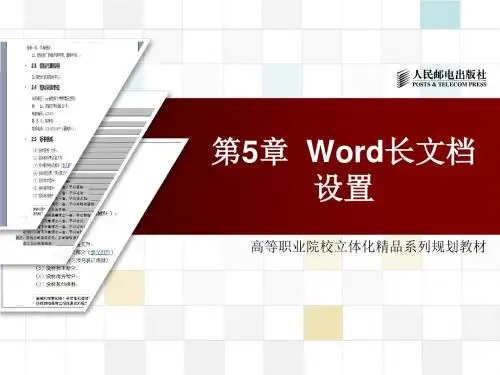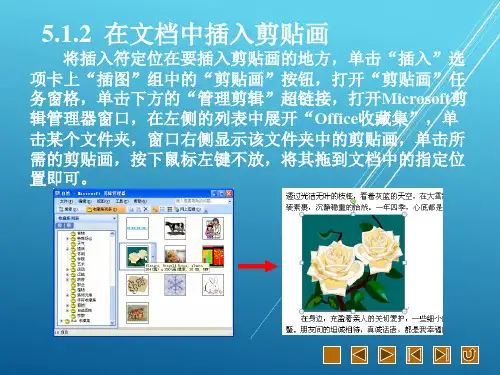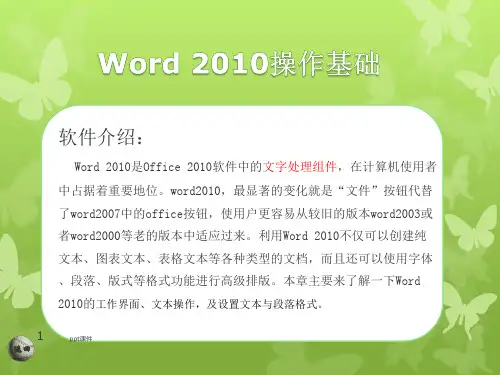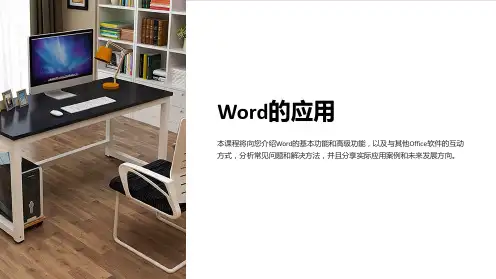插入并设置页眉和页脚
(1)插入并设置页眉
选择【视图】/【页眉和页脚】菜单命令,激活页眉和页脚视图, 在页眉中输入文本内容,并利用“页眉和页脚”工具栏进行格式设置。
插入并设置页眉和页脚
(2)插入并设置页脚
在页脚中输入文本内容,选择【文件】/【页面设置】菜单命令, 打开“页面设置” 对话框,在“版式”选项卡中设置奇偶页和首页不同。
插入目录
选择【插入】/ 【引用】/【索引和目录】菜单命令,打开“索引和 目录”对话框,在“目录”选项卡进行设置,效果如图所示。
添加批注
选择【插入】/【批注】菜单命令,即可在选择的文本上创建一个批 注框,在其中输入批注内容即可,效果如图所示。
拼写和语法检查
在一定的语言范围内,Word能自动检测文字的拼写与语法错误,选 择【工具】/【拼写和语法】菜单命令,打开“拼写和语法:中文(中 国)”对话框进行设置,效果如图所示。
2 3 编辑“招标书”长文档 编排和审校“员工手册”长文档 实训——编辑“产品推广计划”文档
编辑“招标书”长文档
相关知识点讲解
使用文档结构图 使用大纲视图 插入分隔符 使用超链接
使用脚注和尾注 使用书签快速定位
使用文档结构图
对于应用了样式的长文档,可在文档结构图中对文档的层级进行 查看并编辑,选择【视图】/【文档结构图】菜单命令,在打开的任 务窗格中进行设置。
使用大纲视图
(1)使用大纲视图查看文档
如果想显示文档中的所有标题,或使文档结构清晰地显示出来,选 择【视图】/【大纲菜单命令,将视图模式切换到大纲视图即可查看。
使用大纲视图
(2)使用大纲视图编辑文档
在大纲视图模式下,可通过拖曳或单击相应的按钮调整文档的结构, 效果如下图所示。